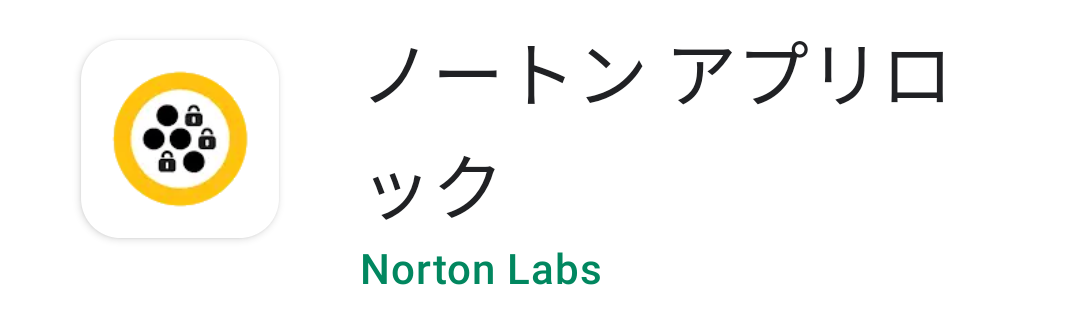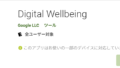(注意!)本記事はアンドロイド向けの記事です。
どうも、izuです。
スマートフォンにロックをかけるのは当たり前ですが、アプリごとにロックをかけたいと思ったことはありませんか。
例えば、子供にスマホを貸すときに使ってほしくないアプリがある時。友達にスマホを貸すときに見られたくないアプリがある時。
今回は、そんなときに便利なアプリごとにロックをかける方法を紹介します。
アプリによってはパスワード設定ができる!
LINE、PayPayなどは、アプリ自体にパスワードでアプリを保護する機能がついています。
まずは、それぞれのアプリの設定欄を確認して、アプリ自体にパスワード設定できる機能がないか確認してみましょう。下の画像はLINEのプライバシー管理画面とPayPayのセキュリティとプライバシーの設定画面です。
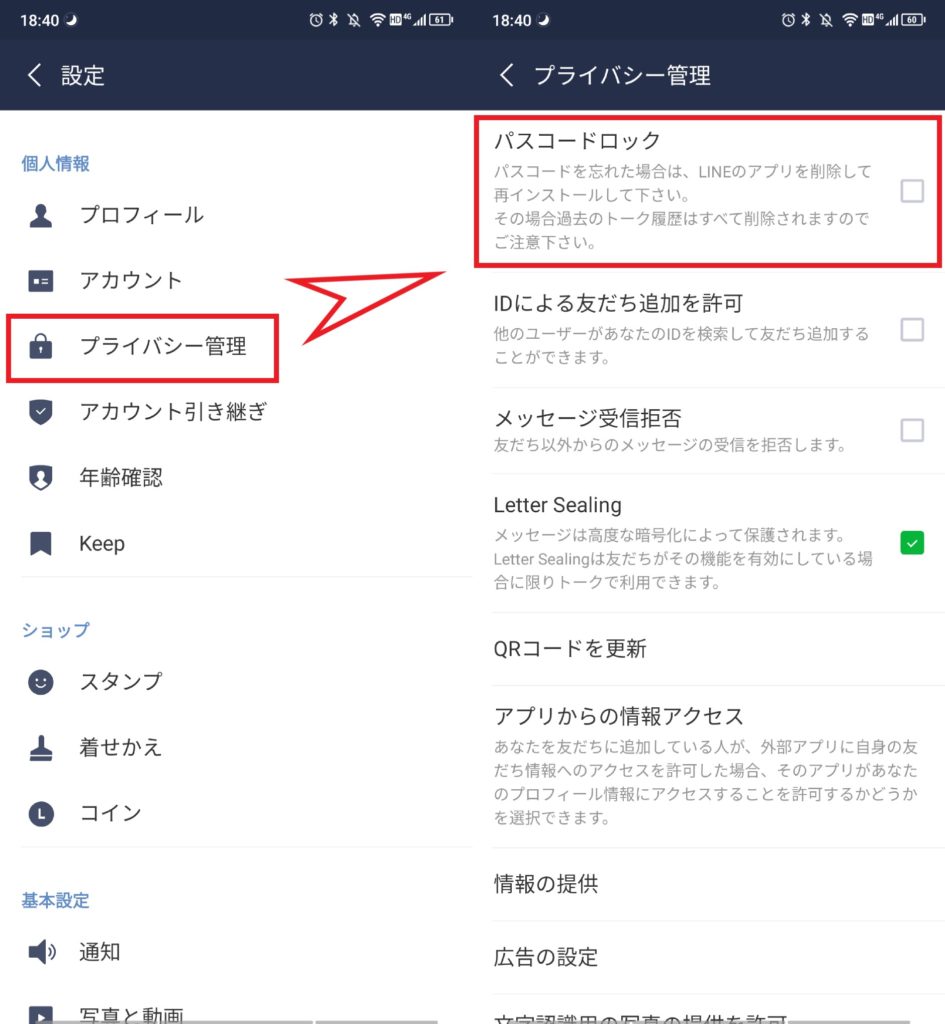
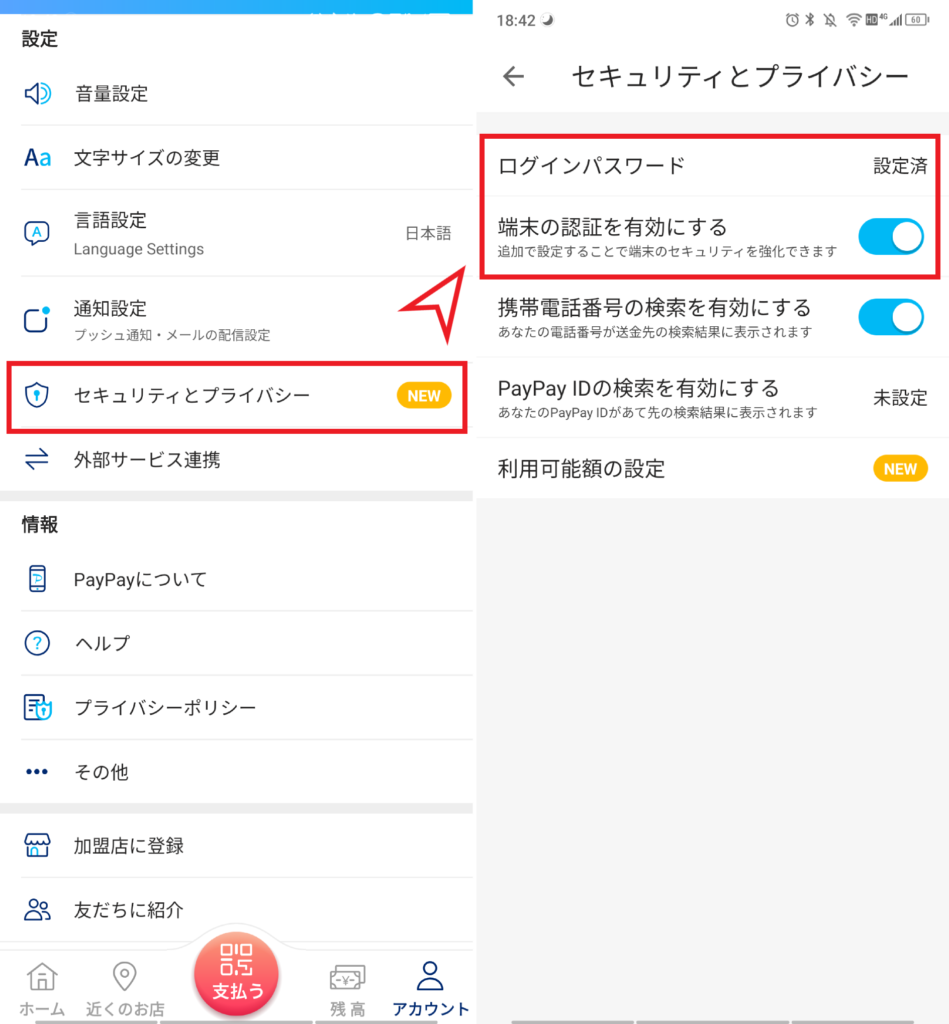
アプリロックをかけるアプリを使用する。
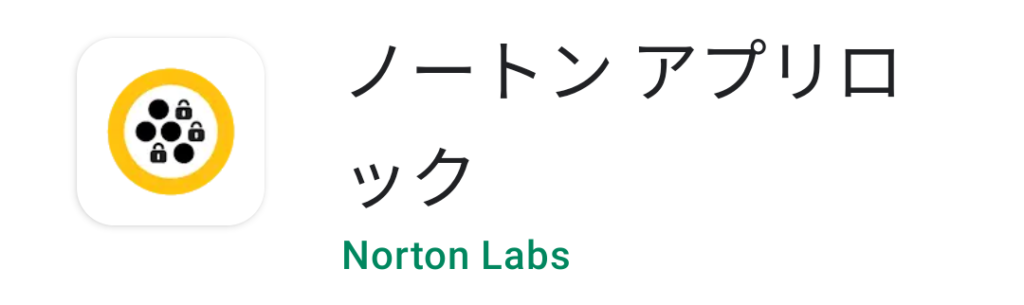
「ノートンアプリロック」というアプリを使用すれば、好きなアプリにパスコード(PIN or パターン)または端末にセンサーがあれば指紋認証をかけることができます。
ノートンはパソコンのセキュリティソフト、ウイルス対策ソフトで有名なので安心感もありますね。使い方もアプリを選んでロック方法を選択するだけなので非常にわかりやすいです。
ノートンアプリロックの唯一の欠点
ノートンアプリロックの唯一の欠点は「見られたくない」ということに関して完全には対応できていないということです。
アプリを使わせないという目的は達成できます。
その唯一の落とし穴は「アプリを開く(パスコード画面が開く)」→「タスクを起動する」ことです。そうすると起動中のアプリが並んで表示されます。この時、画面はパスコード画面ではなく、アプリそのものの画面になってしまうのです。
つまりアプリの画面を見られてしまいます。
こればっかりは、ノートンアプリロックでは改善のしようがありません。
みなさんもアプリを保護して、プライバシーを強化しましょう!!!
それでは、